3Dmax是一款广泛使用的三维建模软件,适合初学者和专业人士,本文介绍了如何从零开始制作简单的3D模型,包括选择合适的场景、创建基本几何体、调整材质和灯光等步骤,通过这些步骤,读者可以学习如何使用3Dmax的界面和工具,并掌握基本的建模技巧,本文还强调了创意的重要性,鼓励读者在制作过程中发挥自己的想象力和创造力,制作出独特且富有创意的模型,通过实践和探索,读者可以逐渐提高自己的3D建模技能,并创造出令人惊叹的作品。
在当今的数字艺术和设计领域,3D建模已成为不可或缺的技能之一,无论是游戏开发、影视特效、建筑设计还是产品展示,高质量的3D模型都是项目成功的关键,而3Dmax(现称为Autodesk 3ds Max),作为一款功能强大的3D建模、动画与渲染软件,为初学者和专业人士提供了广阔的创作空间,本文将带你走进3Dmax的世界,从零开始学习如何制作一个简单的3D模型。
初识3Dmax
在开始之前,请确保你已经安装了3Dmax软件,打开软件后,你会看到一个由多个面板组成的用户界面,包括工具栏、视图区、命令面板等,对于初学者来说,了解这些基本布局是至关重要的。
创建新项目
你需要创建一个新的项目,在3Dmax的欢迎界面中,选择“创建新项目”或通过菜单栏的“文件”>“新建”来实现,这将为你提供一个干净的画布,让你从零开始构建你的模型。
了解基本概念
在开始建模之前,理解几个基本概念是必要的:
- 对象(Object):在3Dmax中,一切皆为对象,包括你的模型、灯光、材质等。
- 几何体(Geometry):这是构成模型的基本元素,如立方体、球体等。
- 坐标系统(Coordinate System):包括世界坐标、视图坐标和屏幕坐标,它们帮助你定位和旋转对象。
- 工具栏(Tool Bar):这里包含了各种建模工具,如移动、旋转、缩放等。
创建第一个简单模型——立方体
-
选择几何体:在工具栏中点击“标准基本体”按钮,然后选择“立方体”,这会在你的工作区中生成一个默认大小的立方体。
-
调整大小和位置:选中立方体后,你可以使用工具栏中的“移动”(Move)、“旋转”(Rotate)和“缩放”(Scale)工具来调整它的位置、方向和大小,点击“移动”工具并拖动鼠标可以改变立方体的位置;点击“缩放”工具并拖动鼠标可以改变其大小。
-
修改参数:你也可以在命令面板中直接修改立方体的参数来调整其大小和形状,在“参数”卷展栏下,你可以找到“长度”、“宽度”和“高度”等选项。
编辑与修改模型
-
添加边和面:如果你需要更精细地控制模型的形状,可以使用“编辑多边形”修改器(Edit Poly),选中你的立方体对象,然后在修改器堆栈中添加“编辑多边形”修改器,之后,你可以在多边形层级下选择特定的面或边进行编辑,你可以删除一个面来创建一个孔洞,或者添加新的边来调整模型的边缘。
-
平滑和细分:为了让模型的表面看起来更平滑和细腻,可以使用“平滑”(Smooth)工具或“细分”(Subdivision Surface)修改器,这些工具通过增加额外的几何细节来改善模型的视觉效果,在“修改器”列表中找到“平滑”或“细分”,并应用到你选择的模型上。
-
材质与贴图:虽然简单的模型可能不需要复杂的材质和贴图,但了解如何应用它们是很有帮助的,通过“材质编辑器”(Material Editor)为你的模型指定颜色或纹理,这不仅可以增强视觉效果,还能为后续的渲染工作打下基础。
保存与导出模型
完成模型制作后,不要忘记保存你的工作,在菜单栏中选择“文件”>“保存”,为你的项目命名并保存在合适的位置,为了与其他软件或平台兼容,你可能还需要导出模型为其他格式,如FBX、OBJ等,在菜单栏中选择“文件”>“导出”,然后选择合适的格式进行导出。
渲染与展示
虽然3Dmax也具备基本的渲染功能,但对于更高级的渲染效果(如光线追踪、全局光照等),你可能需要使用专门的渲染器如V-Ray或Arnold,在完成模型的材质和灯光设置后,通过“渲染设置”(Render Setup)配置渲染参数并启动渲染过程,你可以使用内置的渲染窗口查看结果,也可以将渲染输出保存为图片或视频文件进行进一步处理或展示。
持续学习与探索
制作一个简单的3D模型只是开始,随着你对3Dmax的进一步学习,你将能够创建更复杂和精细的模型,参加在线课程、阅读教程书籍、观看教学视频以及参与社区讨论都是提升技能的好方法,实践是提高的关键——不断尝试新的技术和方法,挑战自己的极限。
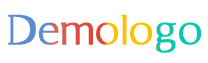

 京公网安备11000000000001号
京公网安备11000000000001号 粤ICP备2022145634号-1
粤ICP备2022145634号-1